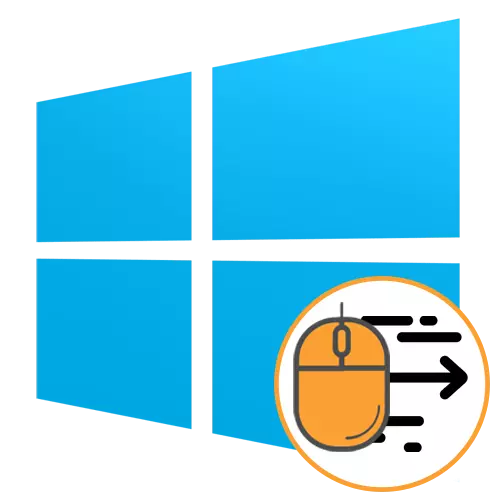
A mataki na linzamin kwamfuta shine zaɓi wanda zai iya hanzarta yunkuri na siginan kwamfuta tare da kaifi ko matsi na na'urar. Ta hanyar tsoho, wannan fasalin a cikin tsarin aiki yana cikin yanayin da ake ci gaba, wanda zai haifar da matsaloli ko kuma hulɗa tare da Windows 10. Saboda haka, muna ba da shawara don bincika abubuwan da ake amfani da su na cire haɗin wannan sigogi don inganta Amsar nunin lokacin da linzamin kwamfuta ke motsawa. A yau za mu kalli zaɓuɓɓuka uku don aikin kammala.
Kashe hanzari na linzamin kwamfuta a Windows 10
Duk yadda zai yiwu a cire haɗin karancin linzamin kwamfuta a Windows 10 yana da damar da ke da alaƙa da tsarin yanzu ko halaye na halayensa. Muna ba da shawarar koyon kowane umarnin don gano wanne zai zama mafi kyau duka halin yanzu. Bayan haka, zai yuwu a matsa zuwa ga aiwatarwarsa, mataki-mataki na aiwatar da kowane mataki.Hanyar 1: "sigogi" menu
Hanyar farko da mafi sauƙi ita ce amfani da sashin sanyi a cikin menu na "sigogi". Anan ta hanyar menu na hoto ta cire kaska duka daga abu ɗaya, zaku iya kashe hanzarta, wanda yake kamar haka:
- Run "Fara" kuma je "sigogi".
- Bude na'urorin "na'urori".
- Yi amfani da ɓangaren hagu don matsawa zuwa linzamin kwamfuta.
- Sanya rubutun "sigogin linzamin kwamfuta" kuma danna shi tare da lkm.
- Za'a nuna taga daban tare da kaddarorin. Anan ya kamata ka je zuwa "alamun alamun" shafin "shafin.
- Cire akwati daga "Mai kunna karuwa na daidaiton shigarwa", sannan kuma amfani da canje-canje ta danna maballin da aka buɗe musamman.
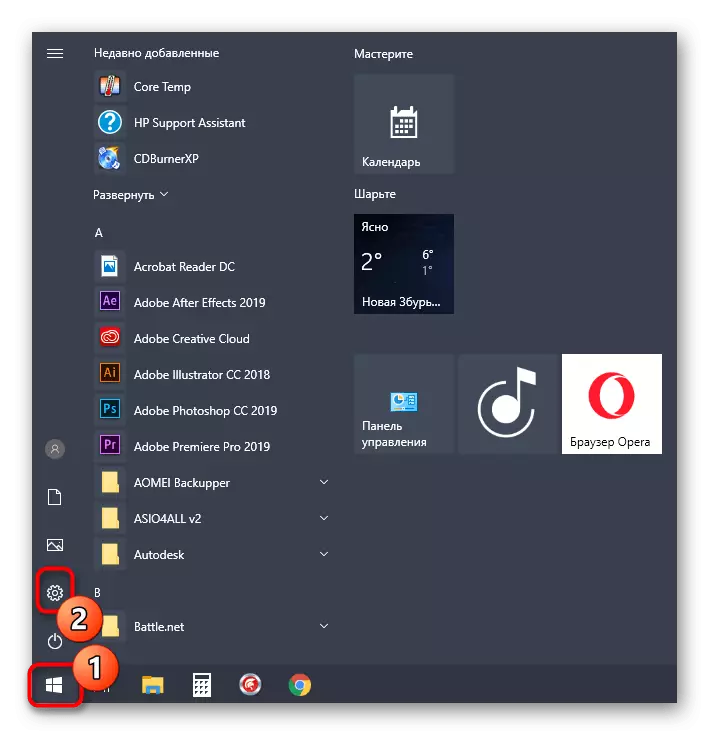
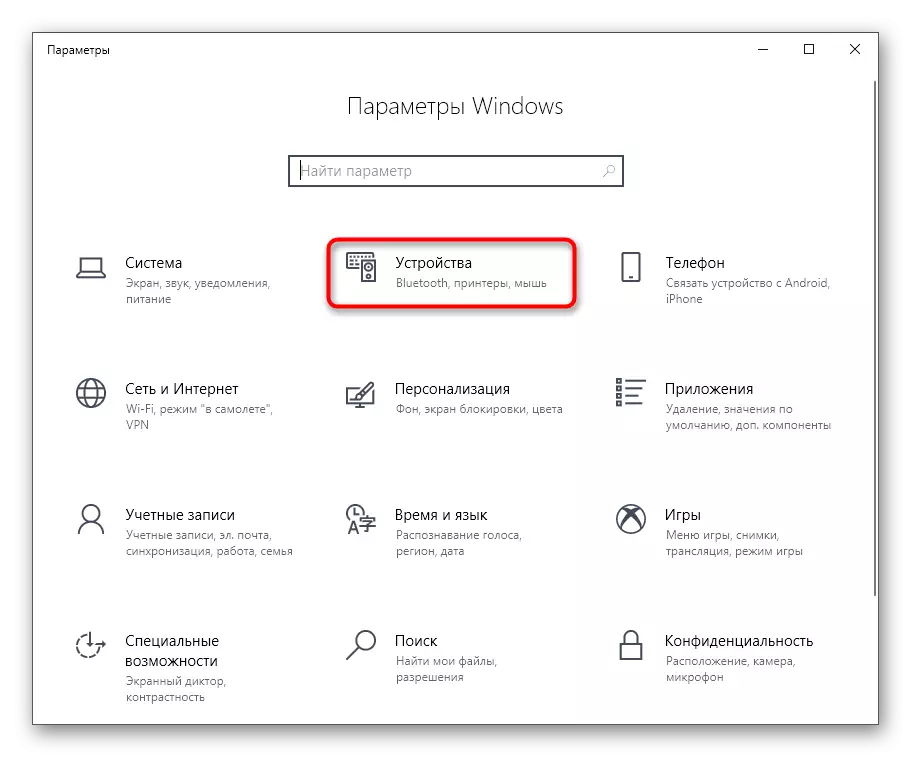
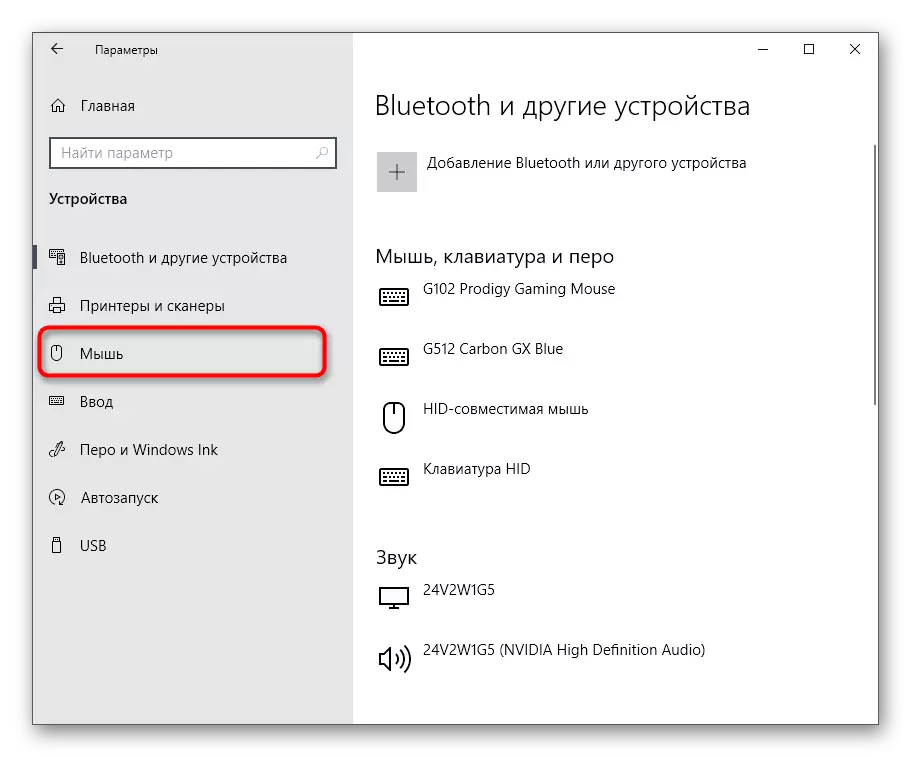
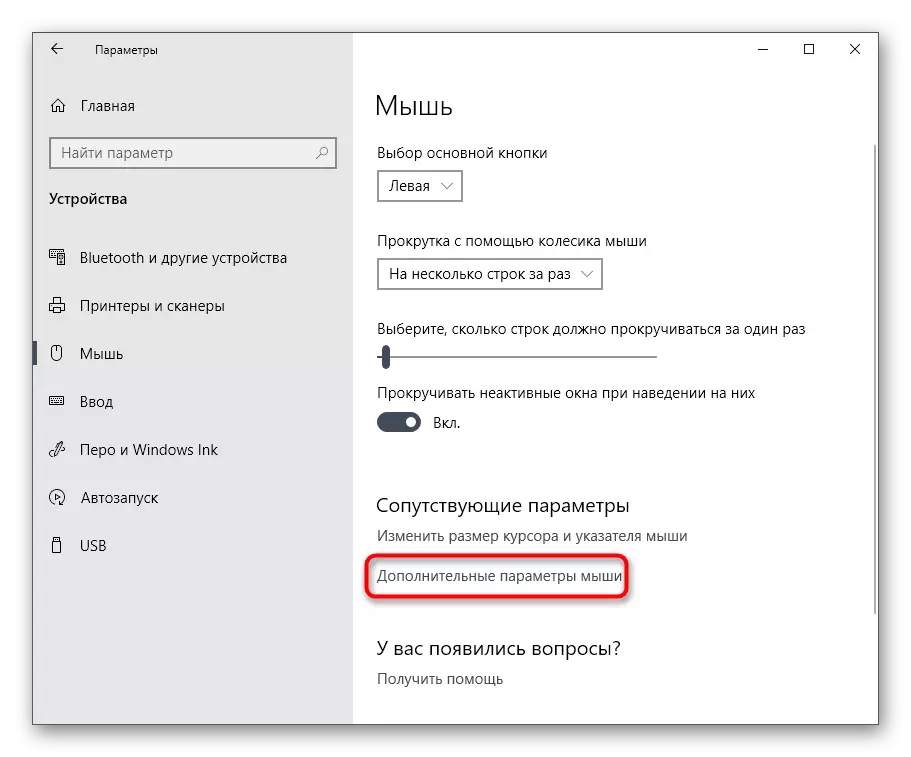
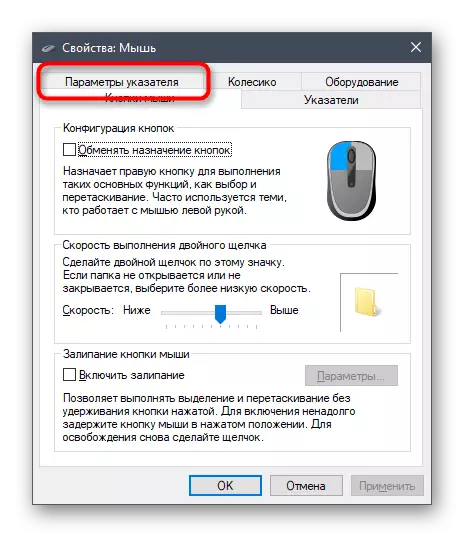
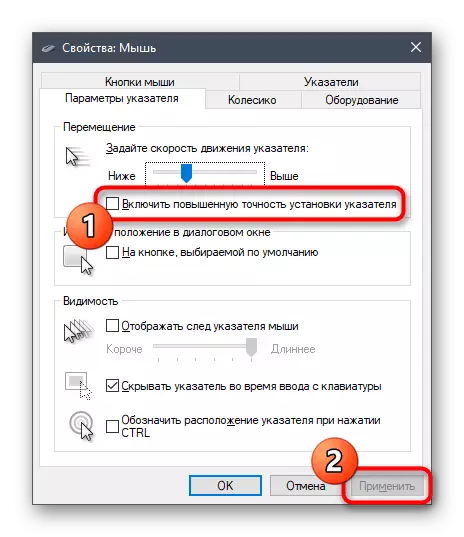
Bayan yin waɗannan canje-canje, saurin motsa POinter na iya raguwa kaɗan. Samun wannan lamari, nan da nan shirya wannan sigogi ta hanyar saita mafi kyawun matsayin mafi kyau na zamba a cikin wannan "alamun alamun" shafin "Tab. An ba da shawarar don sake kunna kwamfutar don tabbatar cewa saitunan da aka shigar a baya.
Hanyar 2: Edita Mai Rajista
Wani lokaci saituna shigar ta "sigogi" a lokacin da samar da wani sabon tsarin aiki zaman suna kawai sake saita. Wani lokacin da ta faru bayan ƙaddamar da wani takamaiman game, wadda daga ƙarshe ta kaiwa zuwa sake kunnawa da hanzari na linzamin kwamfuta. A irin wannan yanayi, shi ne mafi alhẽri a tuntube da rajista edita don yin gyararrakin ga kansa shigar da zama dole files.
- Mun saka da cewa wadannan jeri aka tsara don wani misali allo sikelin na 100%. Lokacin shi ne al'ada, mu shawara ka ka koma tsoho jihar. Don yin wannan, a cikin "Options" menu, bude System sashe.
- Motsawa ta hagu panel to "Display".
- A nan a "Scale kuma alama" saita darajar "100% (muhimmi)".
- Yanzu za ka iya tafiya kai tsaye zuwa gyara da rajista. Bude "Run" mai amfani da hawa Win R zafi key. Rubuta wani regedit a layi da kuma danna kan shiga.
- Yi amfani da adireshin kirtani zuwa da sauri je ta wurin hanyar HKEY_CURRENT_USER \ Control Panel \ linzamin kwamfuta.
- A nan ne uku sigogi da sunayen "MouseSensitivity", "smoothmousexcurve" da "smoothmouseycurve". Biyu-danna hagu linzamin kwamfuta button a kan na farko daya don zuwa canji darajar.
- A "MouseSensitivity" shi ne shawarar zuwa saita daidaitattun darajar da siginan motsi kudi. Saboda haka, a cikin "Value" kirtani write 10 da kuma ajiye canje-canje.
- Bude "smoothmousexcurve" gyara taga da kuma maye gurbin da abinda ke ciki da kasa.
= Hex: \
00.00.00.00.00.00.00.00, \
C0, CC, 0C, 00.00.00,00.00, \
80,99,19,00.00.00.00.00, \
40,66,26,00.00.00.00.00, \
00,33,33.00.00.00.00.00.
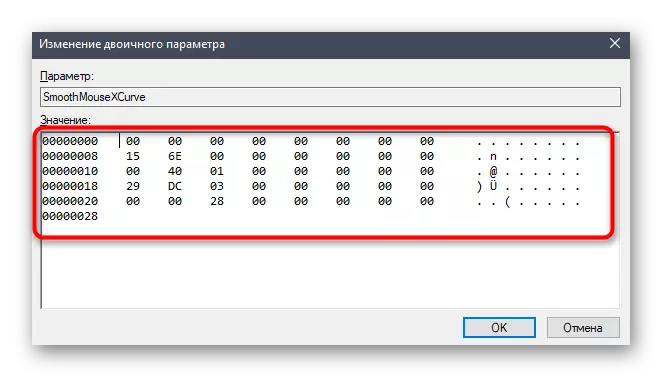
Bayan haka, bude "SmoothmouseCURVE" da kuma maye gurbin "darajar" a kan
= Hex: \
00.00.00.00.00.00.00.00, \
00.00.38.00.00.00.00.00, \
00,00,70.00.00.00.00.00, \
00,00, a8.00.00.00.00.00, \
00,00, E0.00.00.00.00.00.
- Bayan ake ji duk canje-canje, tafi tare da hanyar HKEY_USERS \ .Default \ Control Panel \ Mouse.
- Sa da "MouseSpeed" siga da kuma bude shi ya canza.
- Saita darajar 0 kuma danna kan OK.
- Tamanin da sigogi "MouseThreshold1" da "MouseThreshold2" kuma canza zuwa 0.
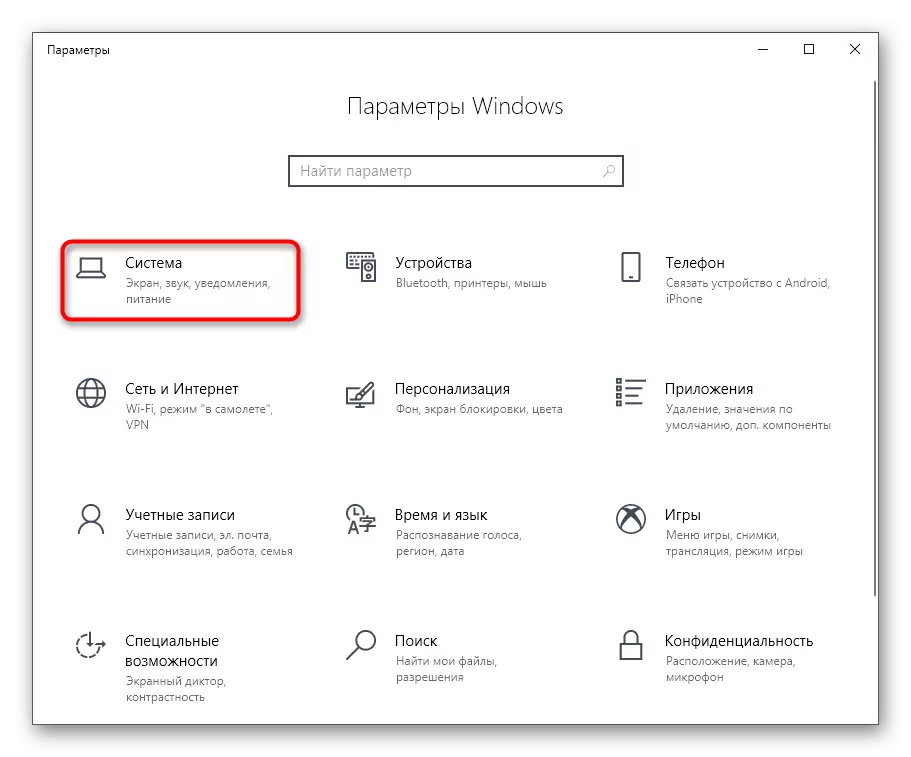
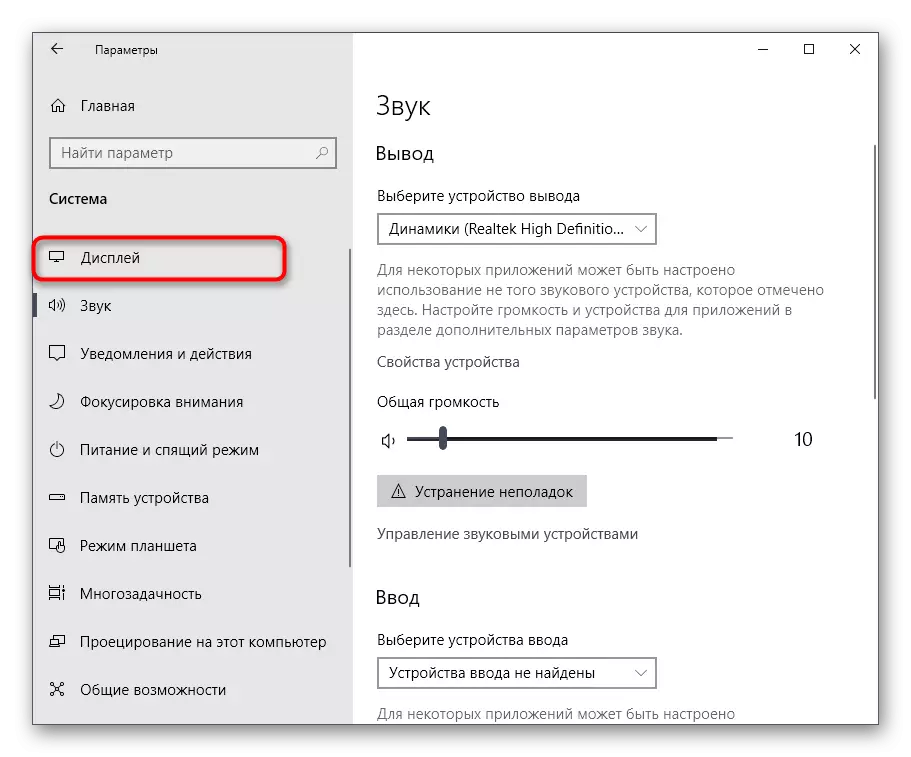
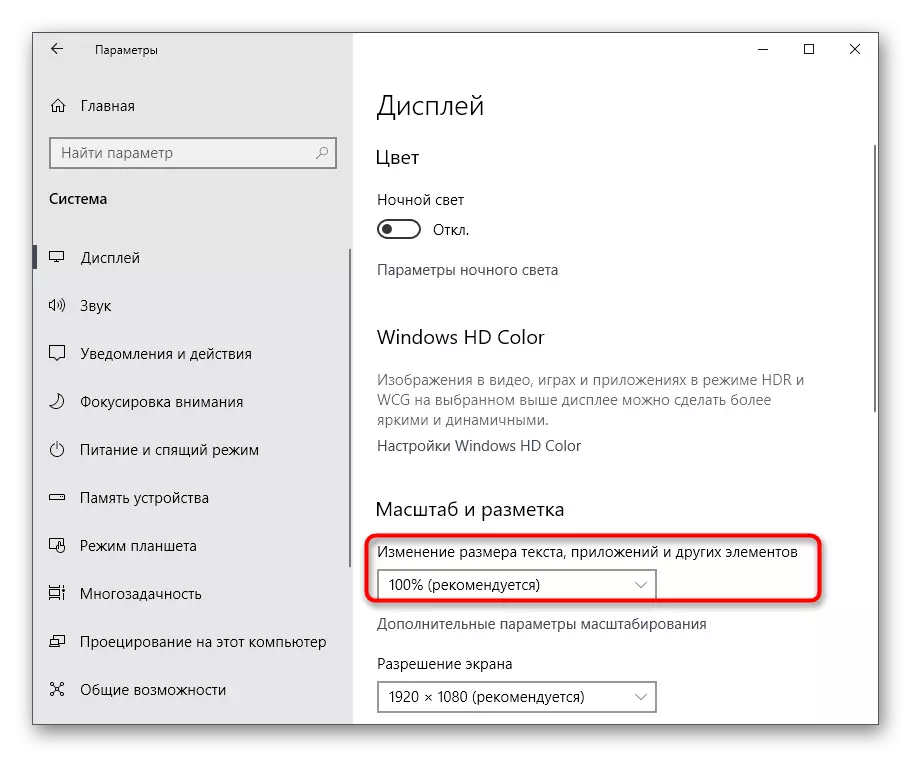
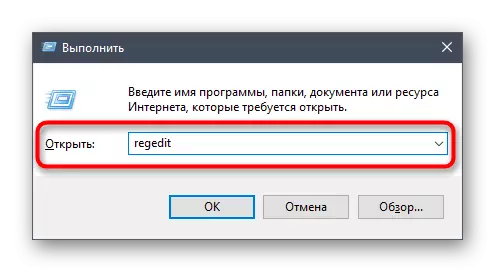
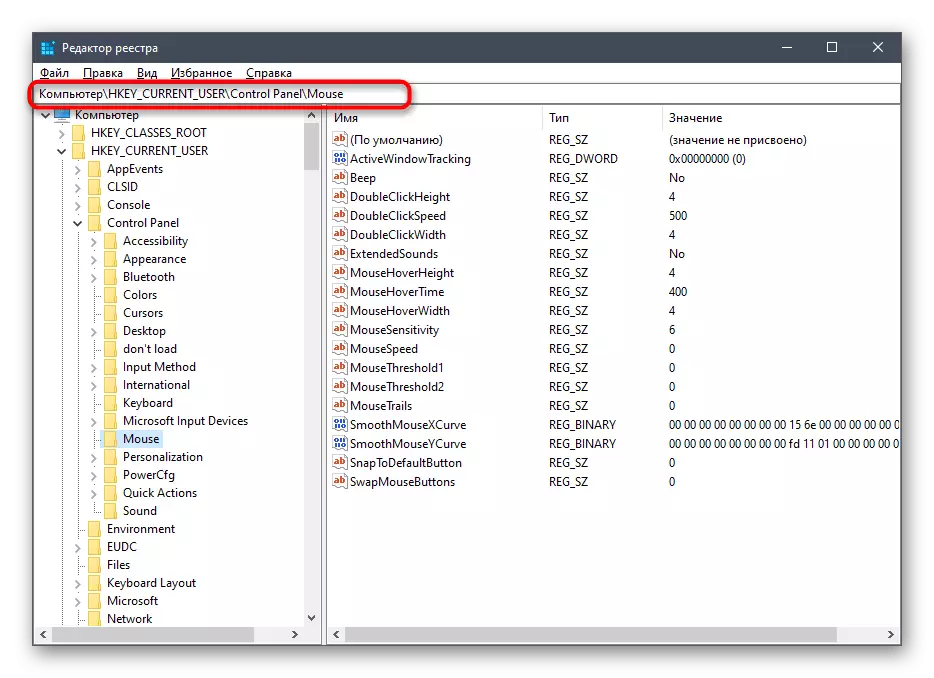
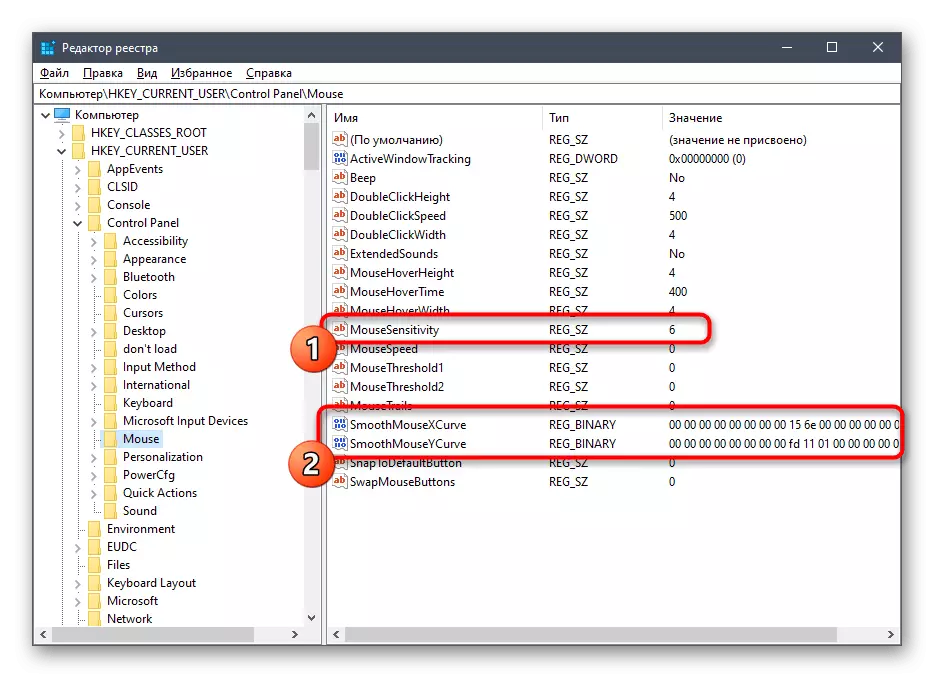
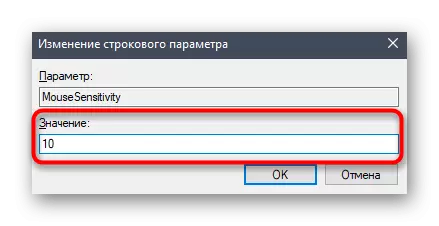
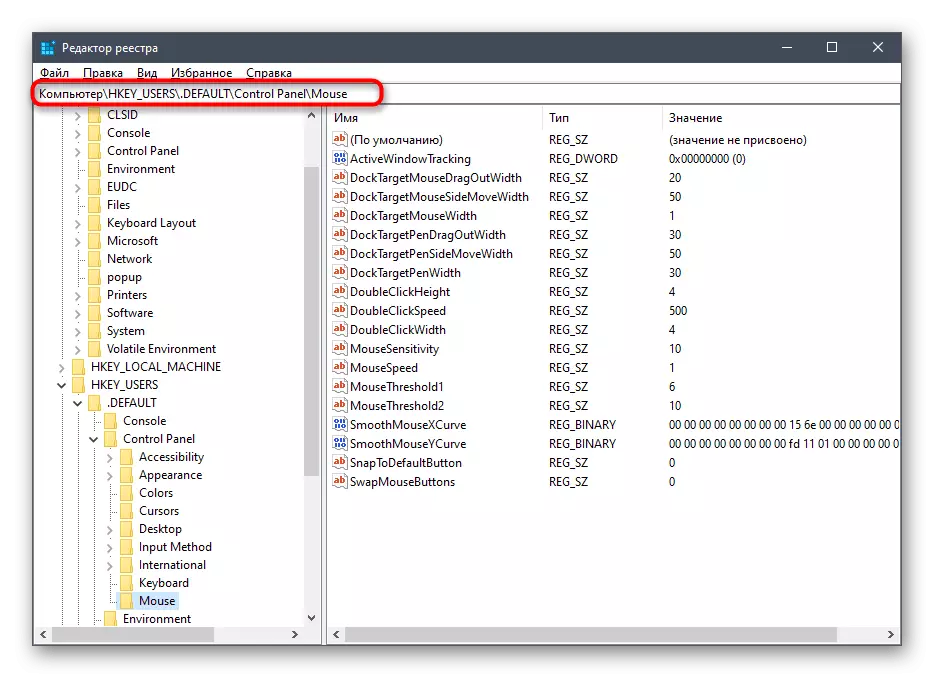
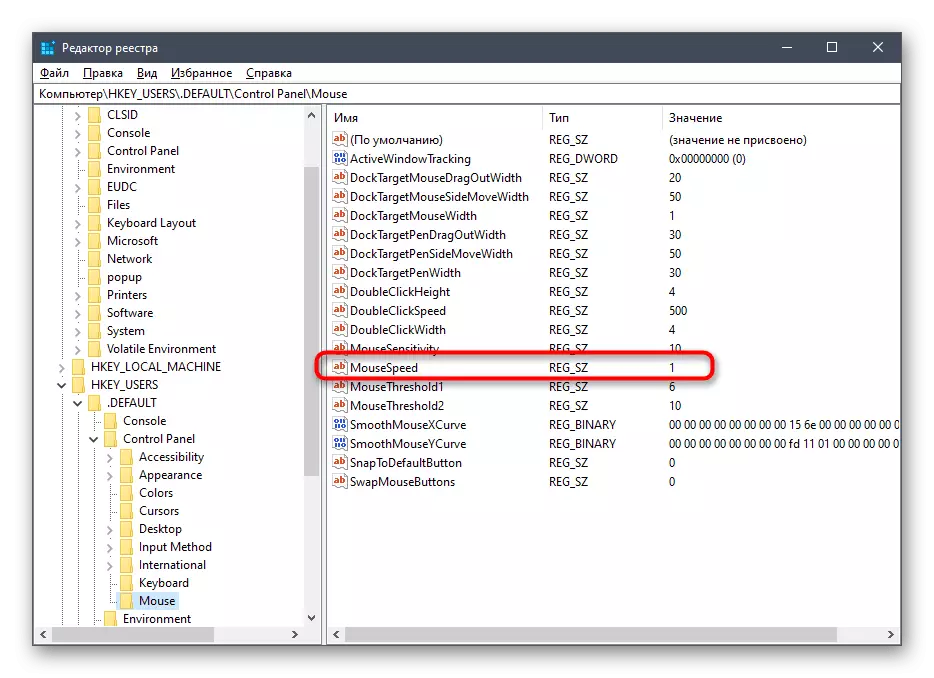
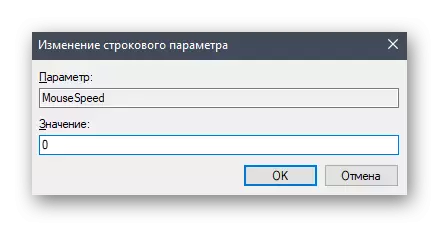
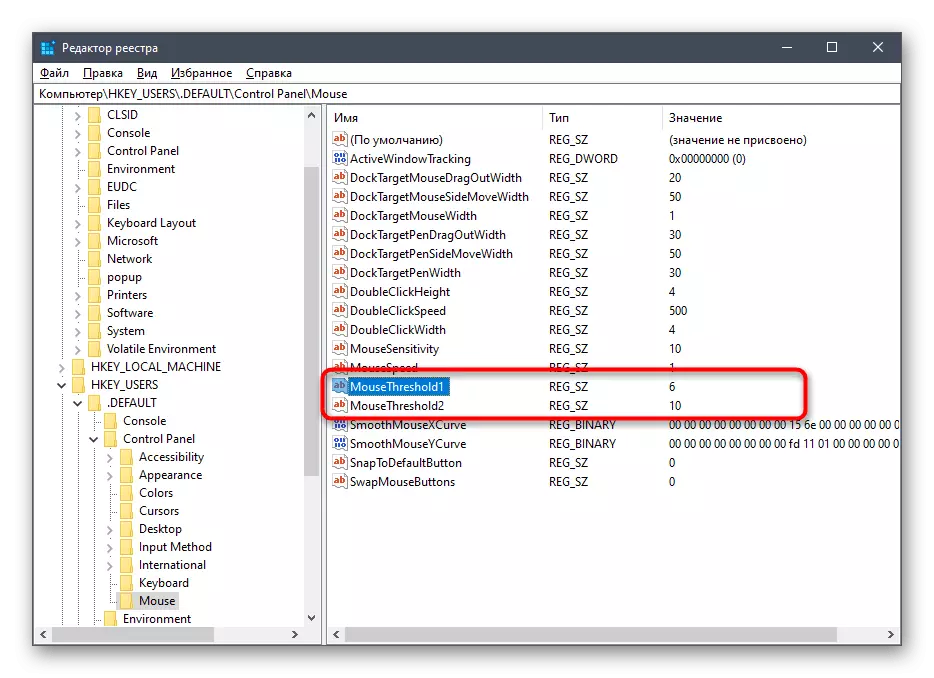
Yanzu cewa duk canje-canje da aka ceto, a can ya zama babu gazawar da su kiyaye. Duk da haka, la'akari da cewa wani sanyi sanya ta hanyar yin rajista edita zo a cikin karfi ne kawai bayan da kwamfuta da aka rebooted. Shin da shi, sa'an nan zuwa hulda da linzamin kwamfuta.
Hanyar 3: Canza wasan farko saituna
Wani lokaci cikin hanzari na linzamin kwamfuta tsarè kawai a wasu wasannin, domin shi ya sa da mararraba na siginan unpredictable. Wasu masu amfani kawai ba su so su yi a duniya canje-canje a cikin OS ko ba su da ceto ga wani dalili. A wannan yanayin, kana bukatar ka canza farawa sigogi ko sanyi fayil na wani takamaiman aikace-aikace. Bari mu dubi wannan hanya tare da wasanni daga bawul (Counter-Strike, Dota 2, Half-Life) ta hanyar da hukuma abokin ciniki.
- Gudu Steam kuma zuwa Personal Library of Wasanni.
- A nan, sami matalauta game. Click a kan ta dama linzamin kwamfuta button kuma zaɓi "Properties".
- A cikin taga cewa ya bayyana, kana sha'awar a cikin "Sa fara sigogi" button.
- Shigar da -noforcemparms -noforcemaccel da kuma danna kan OK.
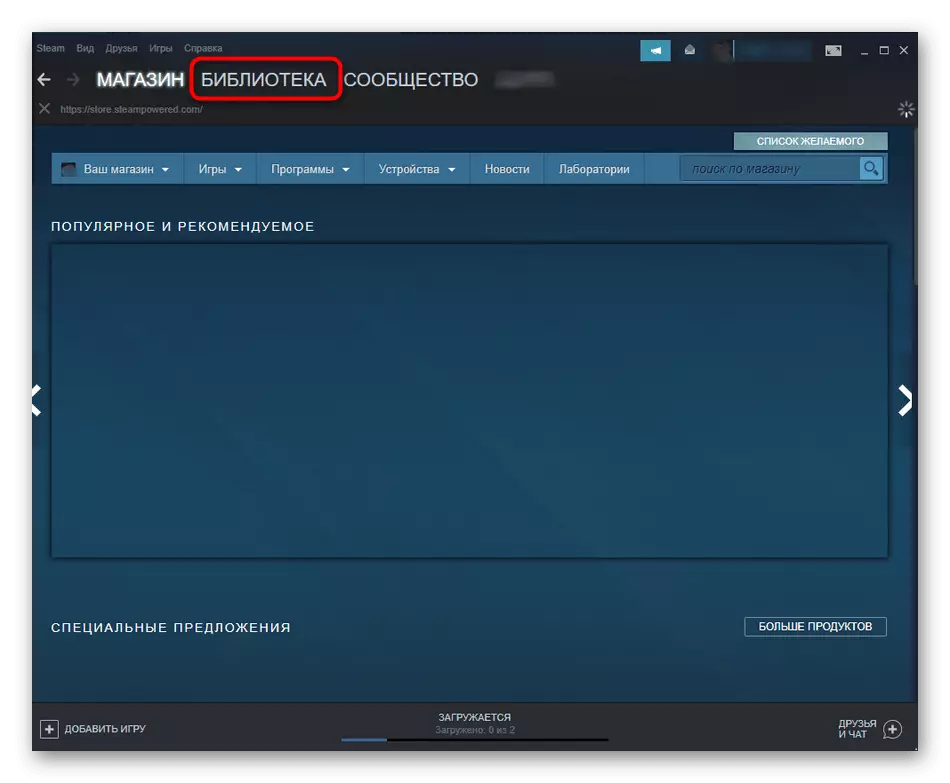
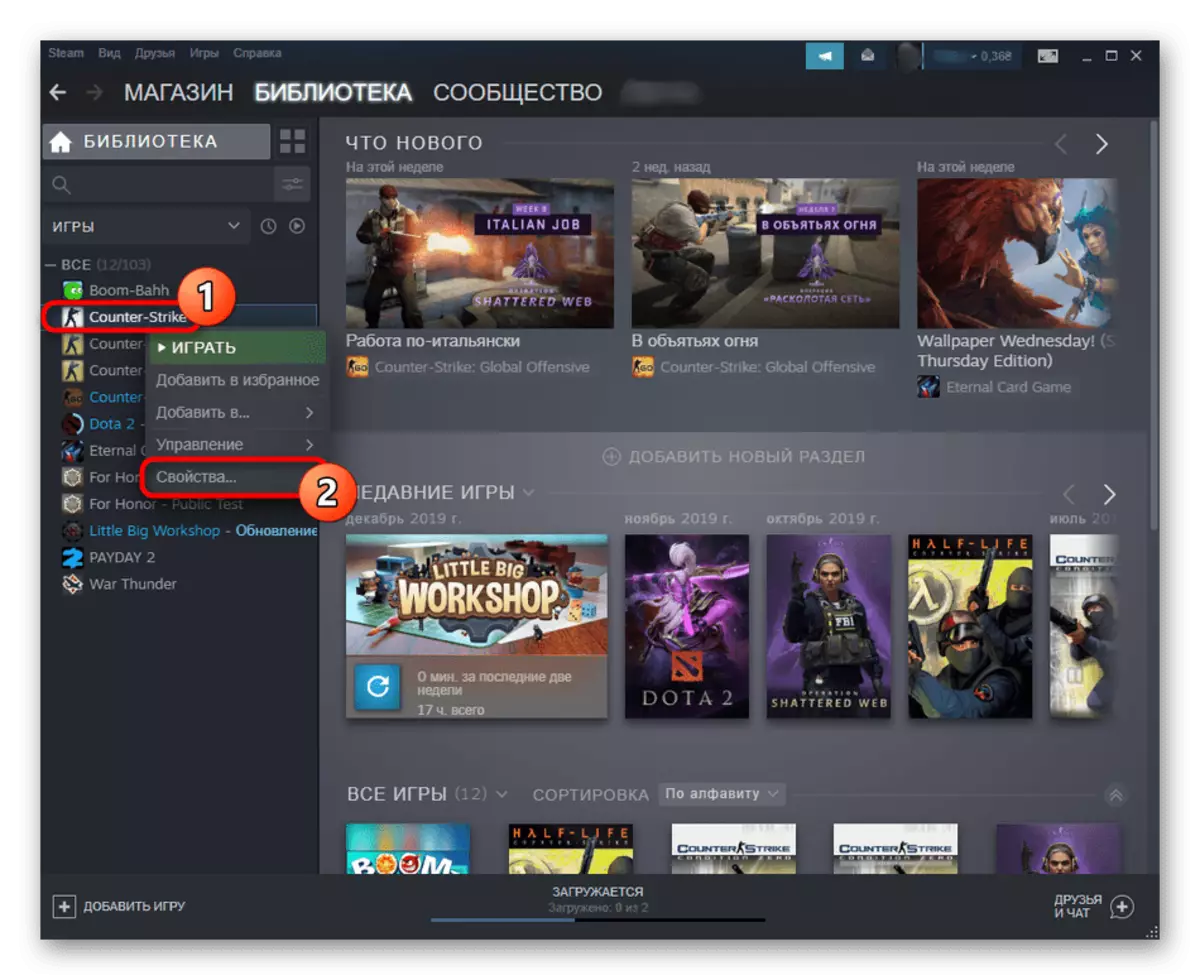
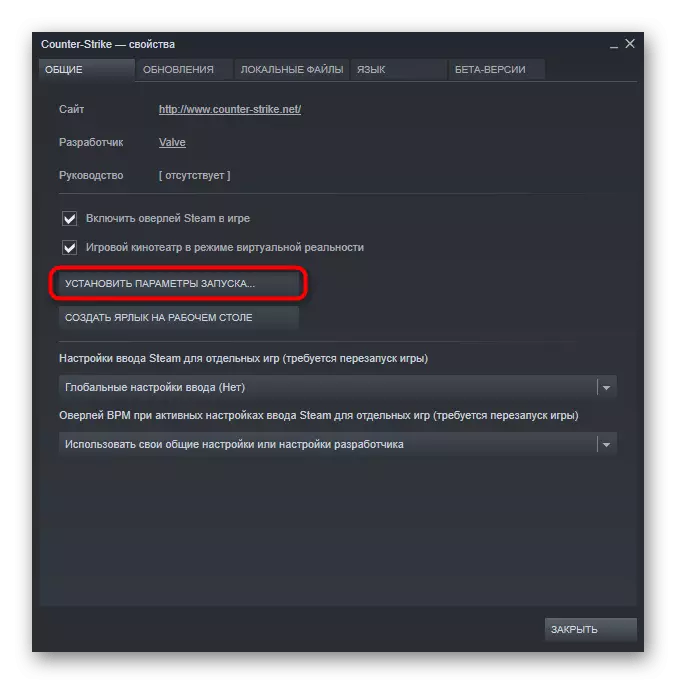
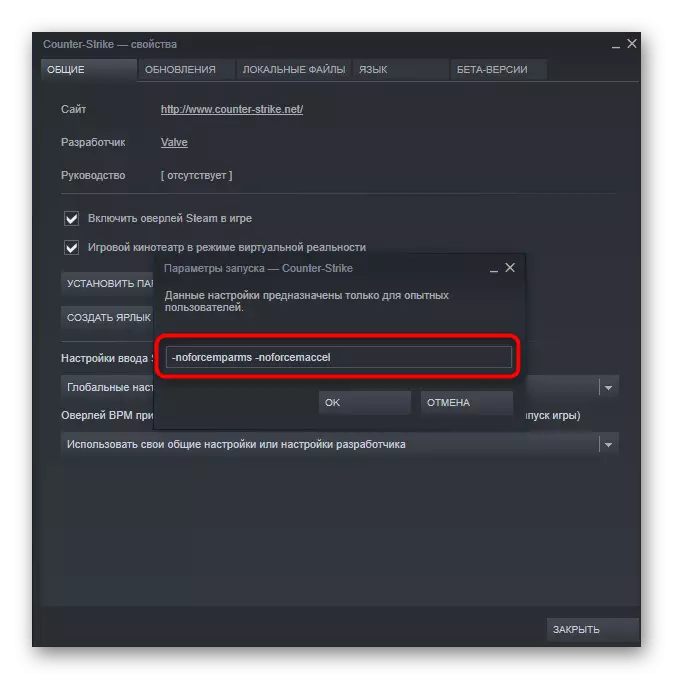
Biyu daga wadannan sigogi za ta atomatik musaki da linzamin kwamfuta hanzari a lokacin da ka fara wasan, kuma ba ka damar inganta mayar da martani na ƙungiyoyi. Idan Steam ya bace, yana yiwuwa ya sa wannan wuri domin bawul wasanni da via lakabin:
- Nemo wasan icon da kuma danna kan PKM. A cikin menu na mahallin mahallin da ya bayyana, zaɓi "kaddarorin".
- A cikin Label tab, nemo "Object" filin.
- Make wani Hujin daga karshe hali zuwa karshen layi Saka -noforcemparms -noforcemaccel, da ake ji bayan wannan canji.
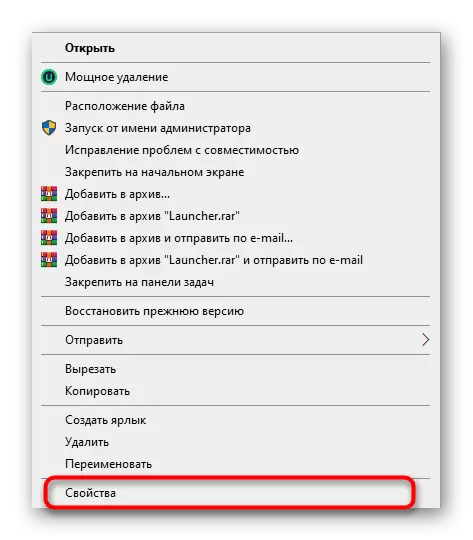
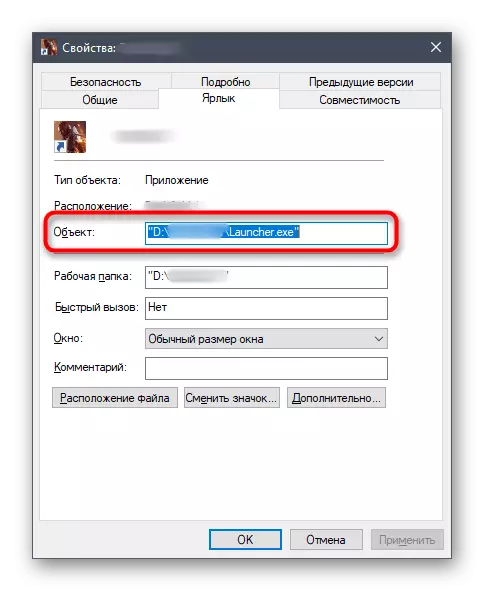
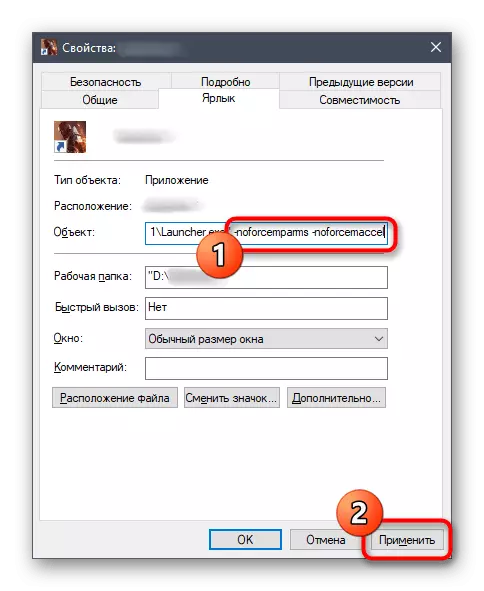
Abin baƙin ciki, domin wasanni daga wasu kamfanoni, wannan saitin bai yi aiki ba, don haka dole ka rike da siga menu a cikin aikace-aikace kanta da kuma kashe hanzari akwai, idan m abu ne akwai. Bugu da ƙari, za ka iya tuntuɓar wasan forums ko tambaya, to ci gaba da canje-canje ga yin sanyi fayiloli zuwa yin aiki.
Waɗannan su uku akwai zaɓuɓɓuka saboda disconnecting cikin hanzari na linzamin kwamfuta in Windows 10. Kowace daga cikinsu yana da kansa mataki algorithm, wanda muka yi kokarin bayyana a cikin mafi daki-daki kamar yadda zai yiwu. Ya kamata ka kawai sanin mafi kyau duka Hanyar da yin umarni da su aiwatar da ake so sanyi.
